Грешка грешке у анализи Андроид пакета - узроке и методе решавања

- 3536
- 36
- Grant Kutch
Популарност Андроида у великој мери је објашњена отвореним кодом оперативног система, која отвара готово неограничене могућности за програмере. Захваљујући овим ОС својствима, корисници су суочени са разним грешкама. Један од најчешћих је "рашчлањивање распада". Најчешће се појављује када покушава да инсталира неприкладан софтвер или оштећену датотеку. Размотрите узроке и методе решавања детаљније.

Методологија за решавање грешке "Пар пакета" на Андроиду.
Узроци таквог проблема
Грешка је веома популарна и обично значи покушај преузимања и инсталирања нове Андроид апликације из Гоогле Плаи Сторе-а. Постоје доста разлога за појаву поп -п-ове поруке, као и начине за решавање проблема. Ево их најчешће:
- Грешка може бити узрокована оштећењем датотека Манифесте током ажурирања ОС или прилагођеног софтвера.
- АПК датотека се може оштетити због неправилног или непотпуног преузимања.
- Да бисте преузели и инсталирали програме из непознатих извора, потребна је одговарајућа дозвола. У недостатку такве дозволе, шансе за неуспех повећања пакета.
- Неке апликације нису компатибилне или нису подржане у најновијим и ажурираним верзијама Андроида.
- Главни узрок грешке је такође антивирусно и друге апликације за чишћење.
Али описани разлози не зависе од пријаве. Грешка анализе података може се појавити једна или више њих. Али важније је да се реши проблем.
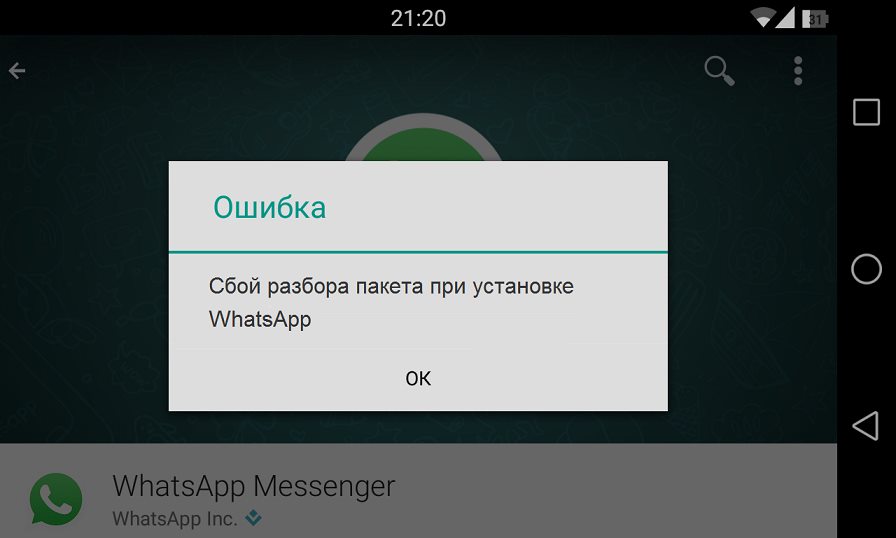
Како решити проблем
Шта да радите када се грешка појави "рашчлањивањем прекида пакета"? Пре него што покушате да уклоните проблем са анализом пакета, препоручљиво је направити резервну копију да минимизира ризик од губитка података. Исправљање било каквог проблема са Андроидом може довести до губитка ваших личних докумената и датотека. Данас постоји много софтверских производа који омогућавају резервне податке са телефона. Размотрите поступак на примеру ДР програма.Фоне - Андроид Бацкуп & Ресторе. Главне функције и предности примене:
- Селективна израда сигурносне копије само најважнијих датотека са вашег Андроид уређаја.
- Преузмите резервне копије са Ицлоуд налога и селективно извадите податке од њих.
- Сви ваши подаци ће се сигурно преносити без ризика да буду оштећени или избрисани.
- ФОНЕ може управљати текстуалним порукама, фотографијама и видео записима, контактима, апликацијама и многим другим врстама података.
- Препорука резервисаних или обновљених података.
Након креирања резервне копије Андроид уређаја, више се нећете бринути због губитка података. Ако, када покушавате да исправите грешку анализе пакета, изгубит ћете податке сачуване на гадгету, само покрените ДР.ФОНЕ - Направите резервне копије и вратите и вратите резервну копију на уређају.
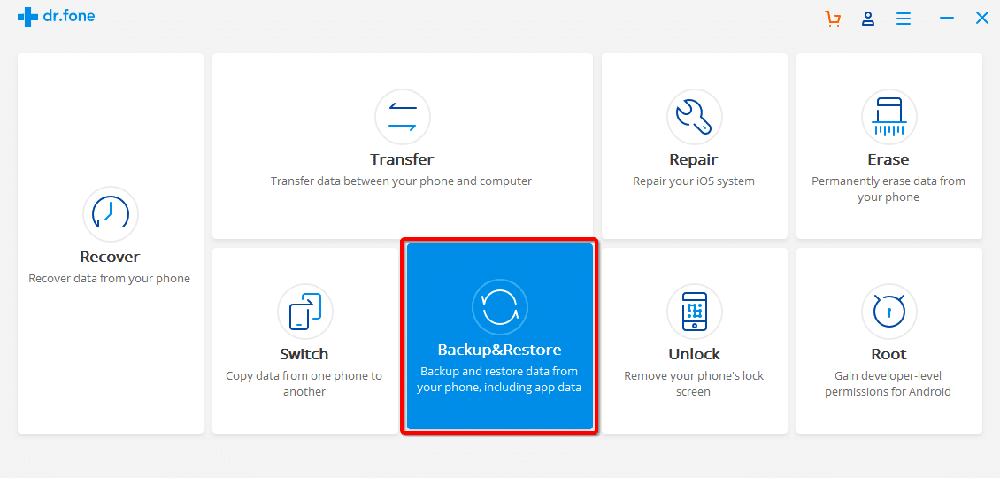
Како направити резервну Андроид:
- Преузмите и инсталирајте ДР програм на рачунару.Фоне - Бацкуп & Ресторе. То можете учинити са веб странице програмера.
- Повежите Андроид уређај помоћу УСБ кабла на рачунар и започните ДР.Фоне.
- Кликните на "Резерват и рестаурација" у главном менију и изаберите "Бацкуп".
- У прозору који се отвори одаберите врсту података која се мора сачувати.
- Кликните на "Бацкуп", а за неколико минута операција ће бити завршена.
За неколико минута времена можете да обезбедите сигурност личних података паметног телефона.
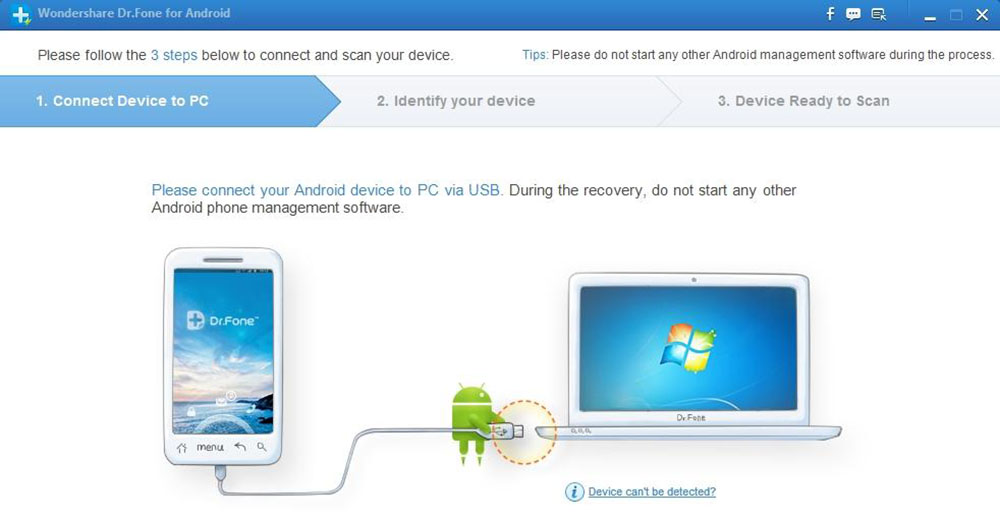
Користите стару верзију апликације
Можете да користите стару верзију апликације, јер могу бити компатибилни са уређајем. У многим случајевима нове верзије апликација нису компатибилне са старом верзијом Андроид ОС-а. Стога је боље учитати било коју стару верзију програма. Обично то можете учинити на званичној веб страници програмера, на тржишту репродукције или на великим форумима програмера.
Дозволите инсталацију из непознатих извора
Инсталација апликације из других извора, а не из Гоогле Плаи Сторе-а забрањена је подразумевано. Да бисте решили овај проблем, укључите "Дозволи инсталацију апликације из других извора". Ево шта треба да урадите:
- Идите на "Подешавања" и одаберите "Апликације".
- Сада означите опцију инсталирања примене апликације из непознатих извора.

Укључите УСБ уклањање погрешака
Многи УСБ уклањање погрешака није потребно за многе, иако пружа приступ неким додатним функцијама, могућностима и подешавањима Гадгета, неприступачног за обичног корисника. Да бисте омогућили УСБ погрешака да исправи грешку "рашчлањивање", следите следеће радње:
- Идите на "Подешавања" и изаберите "На уређају".
- Сада кликните "Скупштини број" непрекидно седам пута.
- Када видите прозор поп-а са натписом "Сада сте програмер", вратите се на "Подешавања".
- У овом кораку изаберите "За програмере" и укључите "Погрешан ВУСБ".
Ово би требало да реши проблем. Ако не, идите на друге методе.
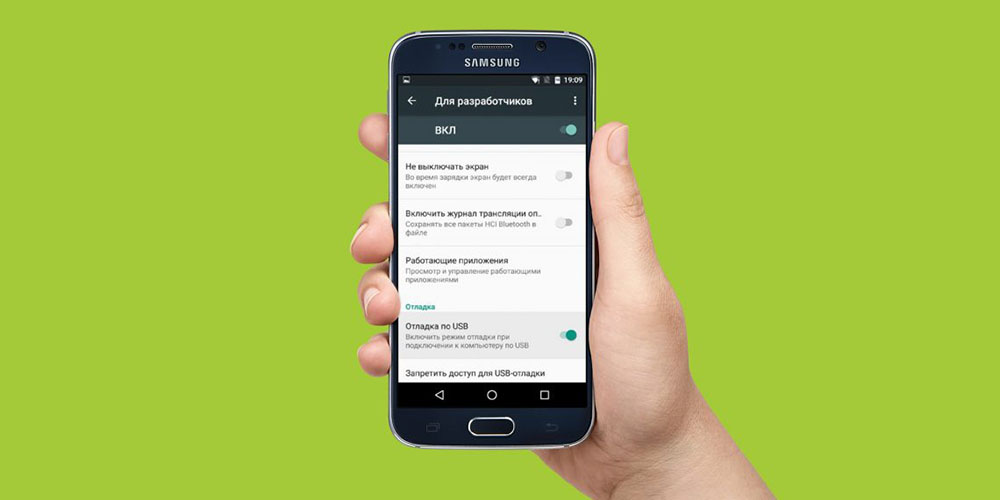
Проверите АПК датотеку
Непотпуна и нетачна уградња апликације може довести до оштећења датотеке .Апк. Обавезно да се датотека у потпуности преузмете. Ако је потребно, избришите постојећу апликацију или његову датотеку .АПК и РЕИНСТАЛЛ софтвер из Гоогле Плаи Сторе-а. Ово је неопходно тако да је компатибилан са софтвером вашег уређаја.
Користите менаџере датотека
Неки уређаји приказују поруку "Пар пакета" приликом инсталирања апликација на СД картици. Употреба менаџера датотека као што су АндЕкплорер или Роот Екплорер или уградња права и погодних АПК датотека такође би требало да реше овај проблем.
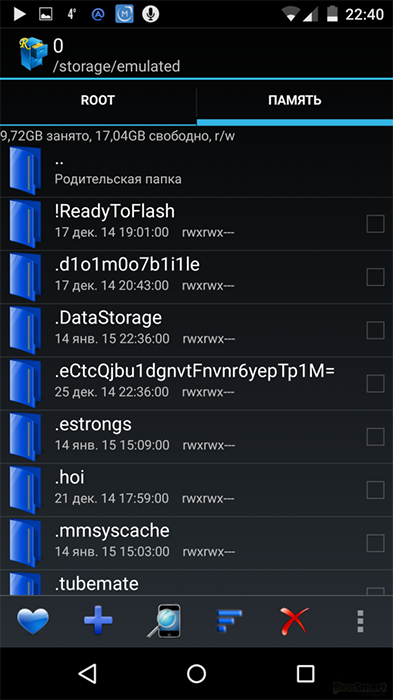
Проверите датотеку апликације Манифест
Исправке у датотекама .АПК може довести до грешака за анализу. Промјене у апликацијској датотеци могу се извршити променом његовог имена, поставки програма или сложеније конфигурације. Да бисте спречили оштећење датотека апликације, проверите да ли сте превртали све промене и вратили њено почетно стање.
Искључите антивирус и остало апликације за клинику
Антивирусни софтвер и друге апликације за чишћење су веома корисне за заштиту од оштећења вашег уређаја од стране штетних услужних програма. Међутим, понекад такви програми такође не дозвољавају употребу других сигурних апликација. Није потребно заувек уклонити антивирус, само га искључите током времена уградње. За ово:
- Идите на "Подешавања" и одаберите "Апликације".
- Изаберите апликацију Антивирус, кликните на "Делете", а затим кликните на "ОК".
Сада преузмите и поново инсталирајте праву апликацију. Чим се то уради, не заборавите поново да инсталирате антивирус.
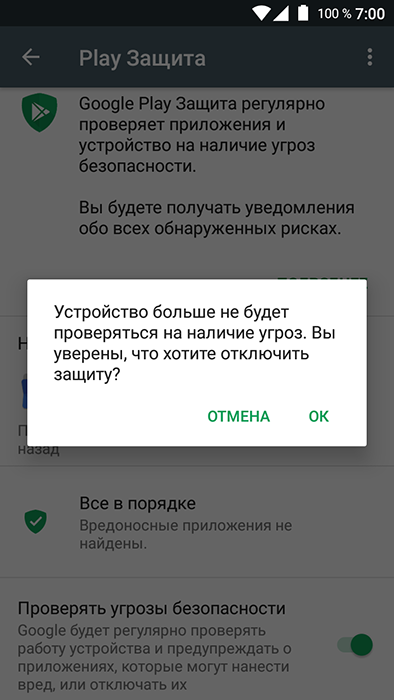
Уклоните продавницу кеш и колачића
Чишћење предмеморије Плаи Сторе значајно истовара платформу Андроид тржишта, брисање свих непотребних података. Да бисте уклонили предмеморију Плаи Сторе, следите упутства у наставку:
- Покрените Гоогле Плаи Сторе.
- Идите на Подешавања".
- Изаберите "Општа подешавања", а затим "Чист историју" / "За све време".
КЕСХ, колачићи и остали непотребне датотеке за репродукцију ће се избрисати и проблем би требао нестати.
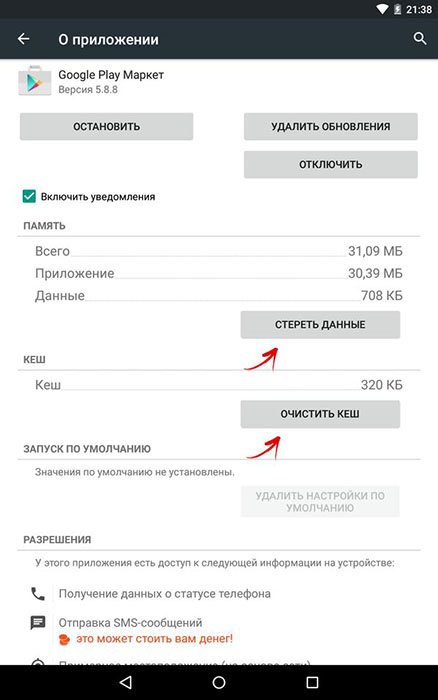
Очистите оштећене инсталатере података
Менаџер пакета је апликација унутар Андроид ОС-а, која инсталација спољних АПК датотека. Овај пакет менаџер, по правилу, складишти не више од неколико килобајта података, али понекад се ови подаци такође могу оштетити. Да то поправимо, очистићемо његове податке у кеш меморију.
- Идите на подешавања / апликације да бисте видели листу свих апликација инсталираних на вашем уређају.
- Кликните на мени са три бода, а затим "Прикажи системске апликације" да бисте их приказали на листи.
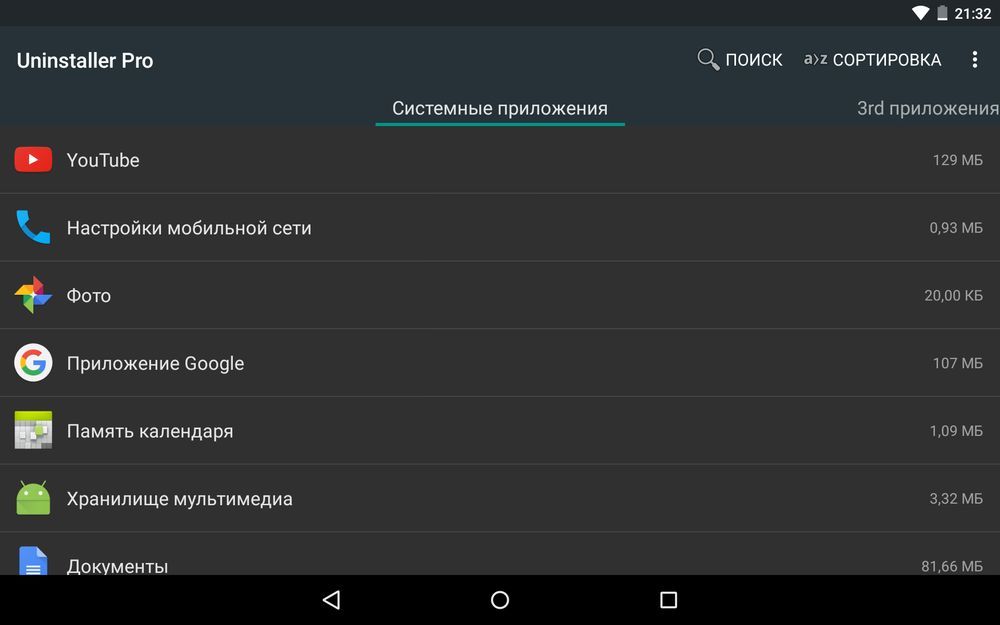
- Изаберите инсталатер пакета са ове листе.
- Кликните на "Стоп" и идите на "Управљање подацима".
- На екрану "Управљање подацима" кликните на "Очистите податке" и "Очистите кеш меморију".
Поново учитајте уређај.
Проверите компатибилност верзија апликација и ОС-а
Ако грешка у рашчлањивању није нестала, онда је потребно да се уверите да је апликација коју покушавате да инсталирате је заиста компатибилна са Андроид верзијом на вашем уређају. То је прилично лако то учинити:
- Отворите продавницу Плаи и пређите на страницу апликације коју покушавате да инсталирате.
- Дођите до одељка Додатне информације и пронађите линију "Потребна верзија Андроида". Овде је назначено која је верзија Андроида потребна за ову апликацију. Ако ова верзија не одговара Андроид верзији коју користите на свом уређају, апликација се неће инсталирати или покренути.
Немогуће је то технички поправити, али можете покушати да се обратите програмеру да бисте добили додатну помоћ од одељка програмера на "Додатне информације". Такође можете видети да ли постоје алтернативни програми са сличним функцијама у продавници Плаи.
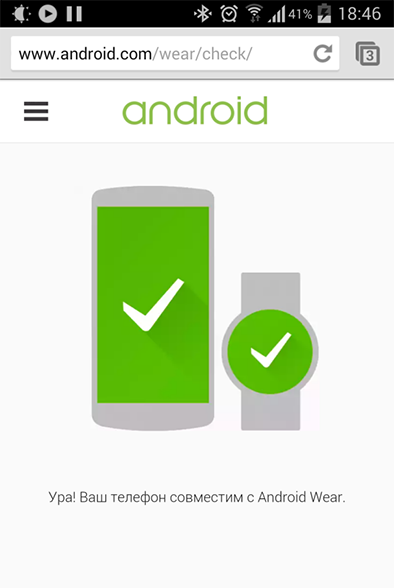
Пренос података са уређаја
Нажалост, постоји мала вероватноћа да ниједна од ових корекција неће ублажити проблем. То обично значи да хардверска подршка уређаја не ради у квару. У овом случају морате да се обратите сервисном центру, где ће специјалиста моћи да процени проблем и идентификује квар. Ако је то случај, онда морате преносити податке са свог паметног телефона. Размотрите поступак на примеру употребе функције ДР преноса.Фоне.
Функције и способности команде за пренос:
- Пренос иТунес медијских датотека на Андроид уређај.
- Вађење података са Андроид или ИОС уређаја и додајте га у иТунес медијумима.
- Управљање свим подацима (фотографије, видео снимци, музика, контакти, апликације итд. Д.).
- Погледајте и извуците одређене датотеке из складиштења вашег уређаја.
- Уклањање неколико апликација истовремено, укључујући треће и претходно-инсталиране апликације.
- Погледајте све датотеке помоћу функције Екплорер.
Како издвојити податке са Андроида:
- Инсталирајте и започните ДР.Фоне.
- Повежите свој Андроид уређај и изаберите У главном менију програма "Трансфер".
- На навигацијској плочи на врху прозора идите на картицу "Фотографије".
- Користите бочну плочу да бисте видели своје фото албуме и изаберите фотографије које је потребно сачувати на рачунару.
- Притисните икону извоза преко фотографија и одаберите "Извоз за ПЦ".
- На крају, изаберите мапу за извоз фотографија. Поновите овај поступак са другим приступачним врстама података (на пример, музику, видео, контакте итд. Д.).
Све што требате је да инсталирате ДР.Фоне - Андроид пренос, повежите свој уређај, означите податке које су вам потребне за сачување и изаберите место за уштеду. И спреман!
Поништите на фабричке поставке Андроид
Поништите на фабричке поставке Андроид би требао бити последња метода. Обавезно правите резервну копију свих ваших података на Гоогле-овом налогу или на Пен Дриве, јер ова метода доноси све медије, садржаје, податке и друге датотеке, укључујући поставке вашег уређаја. Да бисте ресетовали подешавања уређаја, следите следеће радње:
- Идите на Подешавања".
- Изаберите "Резервне копије и ресетовање".
- На овом кораку изаберите "Ресетовање на фабричке податке", а затим "Ресетирање уређаја" да потврдите ресетовање на фабричка подешавања.

Цео процес враћања фабричких поставки Андроид уређаја може се чинити мужним, ризичним и оптерећењем, али помаже у поправљању Андроид СистемУИ-а, који је престао да је престала да је престала на 10 пута. Стога, пажљиво размислите пре употребе овог алата.
Све описане препоруке неће вам помоћи само да се ослободите грешака пакета анализе у Андроиду, већ и спречавају његов изглед у будућности. Ако сте већ наишли на такав грешку на други начин, у коментарима у складу са овим чланом уделите са нашим чланом.
- « Функције за складиштење у облаку и исправан поступак коришћења
- Методе за исправљање грешке у КСАПОФКС1_5.Длл »

